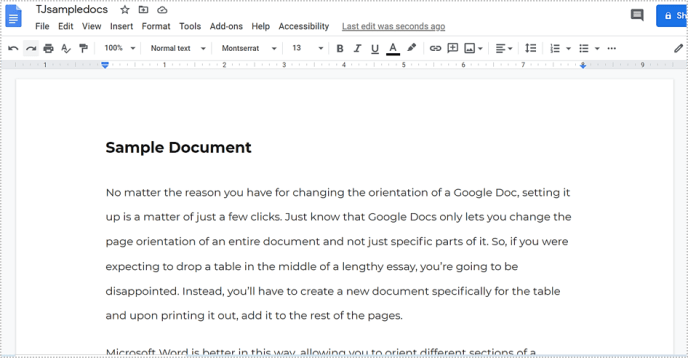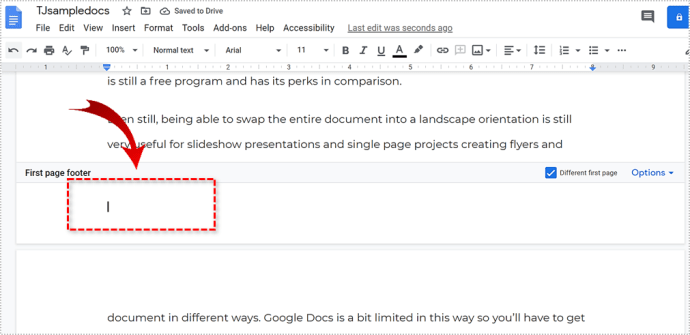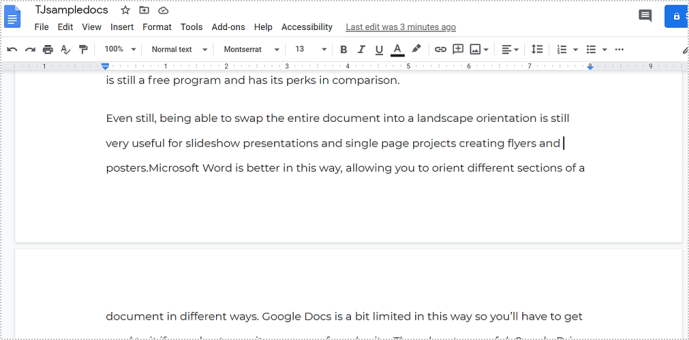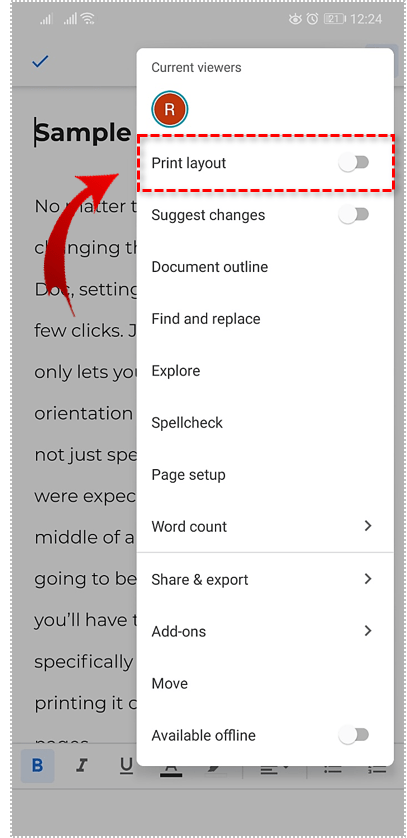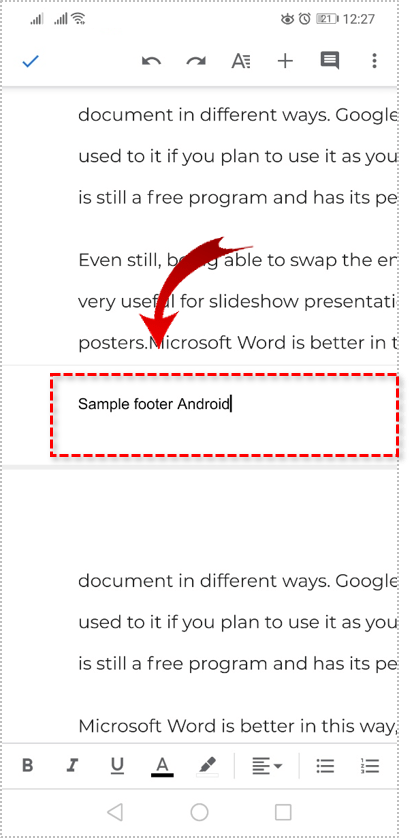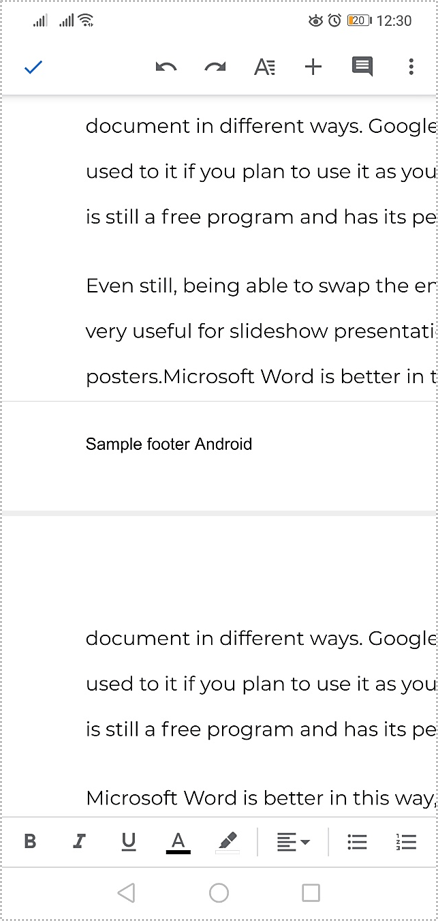Les capçaleres i peus de pàgina són una part integral dels documents formals que poden incloure el títol del document, l'autor, la data, el número de pàgina i qualsevol cosa que vulgueu. Si esteu preparant una tesi, una presentació, una novel·la o una altra cosa, aquests elements de la pàgina ajuden el lector a navegar pel document. També fan que sembli molt més professional. Aquest tutorial us mostrarà com afegir o eliminar capçaleres i peus de pàgina a Google Docs.

Afegir una capçalera i un peu de pàgina ocupa espai a la pàgina, però pot ajudar el lector a entendre el document que està llegint. La capçalera va a la part superior de la pàgina i normalment tindria el títol del document i potser l'autor. El peu de pàgina va a la part inferior, al peu, de la pàgina i probablement tindrà un número de pàgina i potser qualsevol lloc web o hiperenllaç d'autor.
L'ús de capçaleres i peus de pàgina és una preferència personal per als documents personals, però normalment és obligatori per als documents acadèmics i professionals. Primer us mostraré com fer-ho en un navegador i després a Android.

Afegiu una capçalera a Google Docs
Si voleu afegir una capçalera a Google Docs, ho podeu fer amb força facilitat.
- Inicieu sessió a Google Docs i obriu la primera pàgina del vostre document.
- Seleccioneu Insereix i passeu el cursor per sobre de les capçaleres i peus de pàgina.
- Seleccioneu Capçalera i introduïu el text que voleu afegir.
- Seleccioneu qualsevol lloc fora del quadre de capçalera per confirmar.

Si trobeu que la capçalera ocupa massa espai, podeu repetir els passos 1 i 2 anteriors i seleccionar Opcions a la part inferior dreta del quadre de capçalera. Allà podeu ajustar l'alçada de la capçalera.

Afegiu un peu de pàgina a Google Docs
Afegir un peu de pàgina és un procés molt similar. Bàsicament seleccioneu Peu de pàgina en lloc de Capçalera i aneu des d'allà.
- Obriu la primera pàgina del vostre document.
- Seleccioneu Insereix i passeu el cursor per sobre de les capçaleres i peus de pàgina.
- Seleccioneu Peu de pàgina i introduïu el text que voleu afegir.
- Seleccioneu qualsevol lloc fora del quadre de peu de pàgina per desar.

Si voleu incloure un número de pàgina, aquesta és una configuració independent. Només heu de seleccionar Números de pàgina i establir una posició d'una de les quatre opcions esquemàtiques del menú.
Suprimeix una capçalera de Google Docs
L'eliminació d'una capçalera és igual de senzill i torna la pàgina a la configuració predeterminada de text de pàgina completa.
- Obriu la primera pàgina del vostre document.
- Feu doble clic a l'àrea de la capçalera d'aquesta pàgina.
- Seleccioneu Ctrl + A per seleccionar tot el text de la capçalera.
- Premeu Suprimeix per suprimir-ho tot.
- Feu clic a qualsevol lloc fora del quadre de capçalera per confirmar.

Com podeu veure, tot el que heu de fer és suprimir la vostra entrada de capçalera i el quadre desapareix.
Elimina un peu de pàgina de Google Docs
Eliminar un peu de pàgina de Google Docs és igual de senzill i té el mateix efecte.
- Obriu la primera pàgina del vostre document.
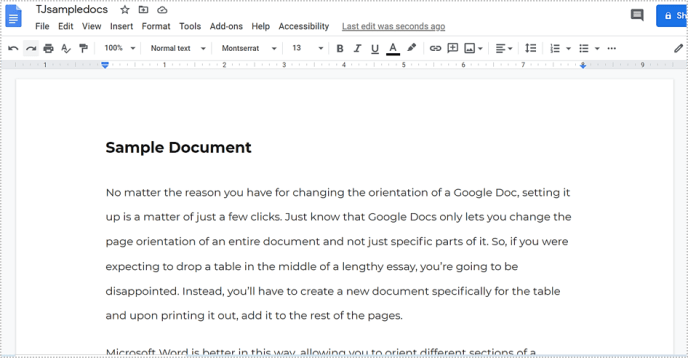
- Seleccioneu Insereix i passeu el cursor per sobre de les capçaleres i peus de pàgina.

- Seleccioneu Peu de pàgina i seleccioneu Ctrl + A per seleccionar tot el text.

- Premeu Suprimeix per suprimir-ho tot.
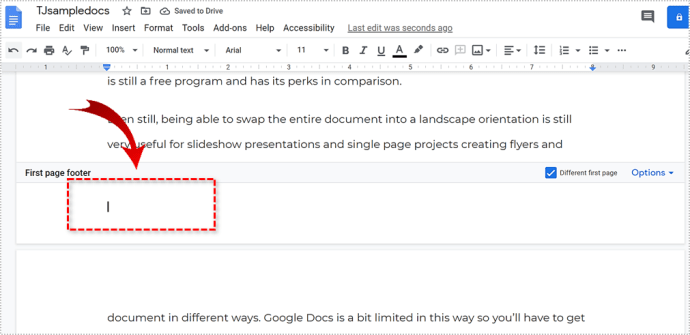
- Seleccioneu qualsevol lloc fora del quadre de peu de pàgina per desar.
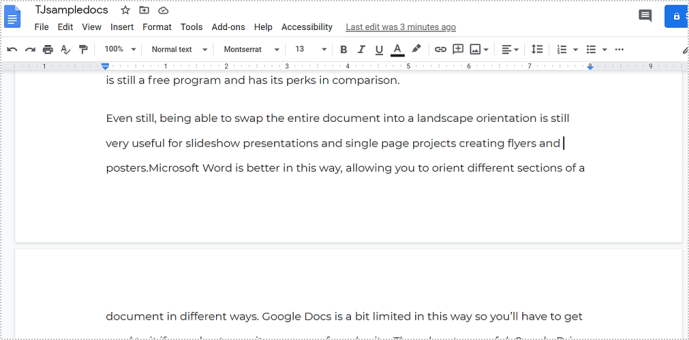
El quadre de peu de pàgina desapareixerà i la vostra pàgina tornarà a la normalitat.
Afegeix o elimina capçaleres a Android
El principi és el mateix si esteu treballant en un document a Android, però les ordres són lleugerament diferents.
- Obriu la primera pàgina del vostre document.
- Seleccioneu la icona del llapis per editar el document.
- Seleccioneu la icona del menú de tres punts i canvieu el disseny d'impressió.
- Seleccioneu el quadre de capçalera del document tocant a la part superior de la pàgina i introduïu el vostre text.
- Seleccioneu fora del quadre de capçalera per desar.

Un cop afegit, només cal tornar a seleccionar la capçalera per modificar el text i es reflectirà a cada capçalera.
Per eliminar la capçalera, seleccioneu-la, seleccioneu tot el text i trieu l'opció Talla per eliminar-la. El quadre de capçalera desapareixerà.

Afegeix o elimina peus de pàgina a Android
Els peus de pàgina utilitzen el mateix principi per afegir i eliminar.
- Obriu la primera pàgina del vostre document.

- Seleccioneu la icona del llapis per editar.

- Seleccioneu la icona del menú de tres punts i canvieu el disseny d'impressió.
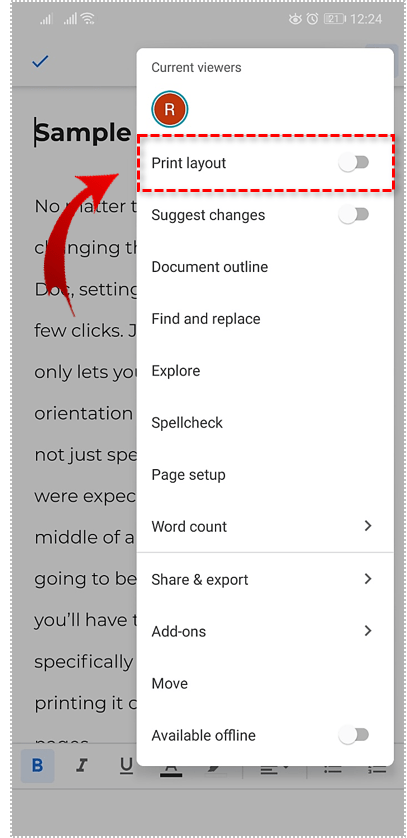
- Seleccioneu el quadre de peu de pàgina tocant a la part inferior de la pàgina i afegiu el vostre text.
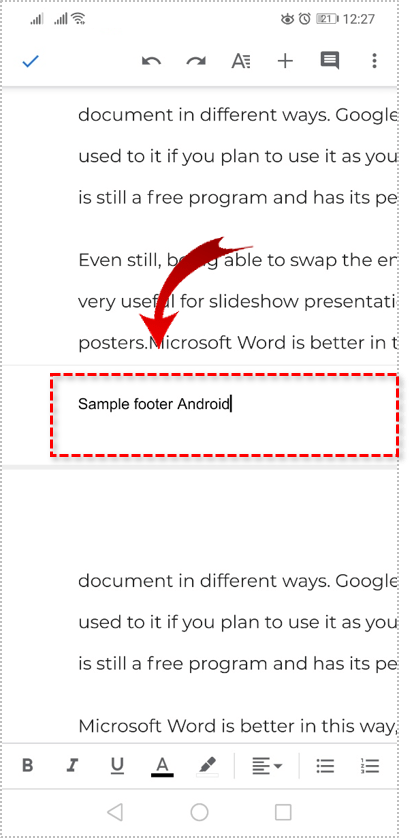
- Seleccioneu qualsevol lloc fora de la caixa per desar.
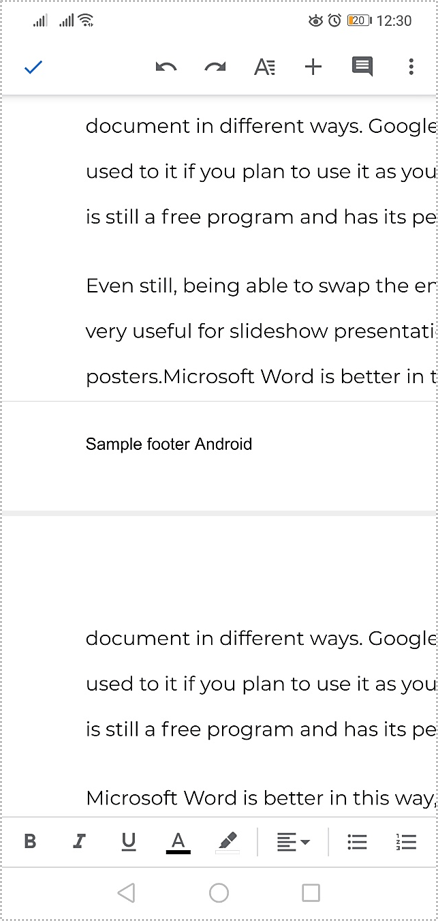
Si voleu eliminar el peu de pàgina del vostre document, podeu utilitzar ordres similars. Seleccioneu el quadre de peu de pàgina tocant a la part inferior de la pàgina. Seleccioneu tot el text i trieu l'opció Talla per eliminar-lo. A continuació, seleccioneu fora del quadre de peu de pàgina i ja heu acabat.

Google Docs pot semblar senzill, però amaga algunes funcions importants dins d'aquesta interfície senzilla. Si mai necessiteu jugar amb les capçaleres i peus de pàgina a Google Docs, ara ja ho sabeu!